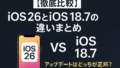※本記事は、「iOS26シリーズ第3弾」です。
iOS26にアップデートしてから「すべて選択」ボタンが見つからず、大量のメールを一気に削除・開封できなくて困っていませんか?
実は、iOS26の新しい仕様でカテゴリ表示がデフォルトになったことが原因です。
本記事では、具体的な切り替え方法や便利な設定、代替手段まで詳しく解説します。
iOS26で「メール一括削除・開封できない」?
iOS26以前のヴァージョンでは「すべてを選択」ボタンをタップするだけで、受信トレイにある大量のメールを一括して削除したり、すべてを既読にすることが可能でした。
操作自体もシンプルで直感的だったため、多くのユーザーが日常的に活用していた便利な機能です。
しかしiOS26にアップデートすると、デフォルトの表示形式が「カテゴリ表示」に変わり、未読・プロモーション・通知といったカテゴリごとの管理が優先される仕組みに変更されました。
この仕様により従来のような一括選択機能が隠れてしまい、複数のメールをまとめて処理することが難しくなっています。
その結果、「メールをまとめて削除/既読にできない」「操作に余計な手間が増えた」といった不満の声がSNSやフォーラムで増加しているのが現状です。
比較表:iOS26以前のヴァージョンとiOS26の違い
| 項目 | iOS26以前 | iOS26 |
|---|---|---|
| メールの表示 | リスト表示 | カテゴリ表示(デフォルト) |
| すべて選択 | 可能 | 非表示になるケースあり |
| 一括削除/既読 | ○ | △(切替必須) |
「すべてを選択」が表示されない原因は?
カテゴリ表示にしていると、各カテゴリごとの表示に細分化されるため、受信トレイ全体をまとめて操作する「すべて選択」のオプションが自然と非表示になってしまいます。
カテゴリごとに未読・プロモーション・通知メールなどを個別に確認しやすい反面、大量のメールを一気に削除したり既読にするという従来の操作が難しくなるのです。
Apple側としては、整理しやすさや利便性の向上を目的に導入したと説明していますが、長年リスト表示で慣れていたユーザーにとっては「余計に手順が増えて逆に不便」「結局リストに戻して使っている」といった声が多く上がっています。
さらに、カテゴリ表示では一括管理ができないことでメール処理に時間がかかるため、ビジネス利用や日常的に大量のメールを受け取る人ほど不満を感じやすい仕様変更となっています。
リスト表示に切り替えて一括削除・開封する方法
手順
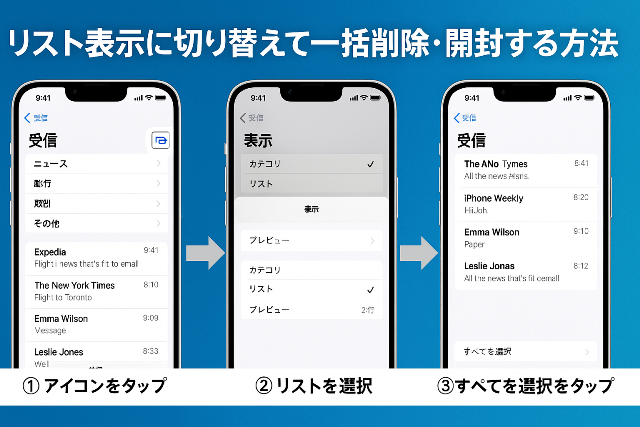
- メールアプリを開く。
- 右上の「…」や表示設定をタップ。
- 表示形式から「リスト表示」を選択。
- 「編集」→「すべてを選択」でまとめて削除や開封が可能に。
✅ ワンポイント:リスト表示にすると、これまで通りの操作感で利用できます。
iOS26の便利なメール関連設定も活用しよう
スワイプ設定のカスタマイズ
左スワイプで「削除」、右スワイプで「開封済みにする」といった動作を自由に設定可能で、受信トレイの整理をスピーディーに行えます。
例えば、不要なメールを片手で素早く消したり、重要な通知だけを一気に既読にするといった使い分けができるため、毎日のメールチェックの負担を大幅に軽減できます。
未読フィルタ
検索欄から「未読」と入力すると、受信トレイ全体から未読メールだけを抽出でき、一括処理がしやすくなります。
特に数百件以上の未読メールが溜まってしまった場合、重要なメールを見逃さずに整理するのに非常に役立ちます。
条件検索と組み合わせれば、特定の送信者からの未読メールだけをまとめて処理することも可能です。
以前の表示に戻す設定
リスト表示をデフォルトにしておけば、毎回カテゴリ表示から切り替える必要がなく、ストレスなく一括削除や既読操作を続けられます。
表示設定は端末ごとに保存されるため、iPhoneとiPadを併用しているユーザーでもそれぞれの環境に合わせて最適化できるのが利点です。
【補足】一括削除がどうしてもできないときの代替手段
PCやiCloud.comを利用
MacやWindowsのブラウザからiCloud.comにアクセスしてログインすれば、PCの大画面とキーボードを使って一度に大量のメールを選択し削除や開封が可能です。
スマホ操作に比べて効率的で誤操作も少なく、特にビジネス用途で何千件ものメールを抱えているユーザーにとっては大きな時短につながります。
GmailやSparkなどサードパーティーアプリ
これらのアプリは一括処理機能が強力で、フォルダごとのメールを一気に整理できるほか、スワイプ操作のカスタマイズ性も高く、iOS標準アプリより柔軟な管理が可能です。
特にSparkはチーム共有機能や優先度管理も備えているため、個人利用だけでなく仕事仲間との共同作業にも便利です。
プロモーションメール解除サービス
Unroll.Meなどのサービスを活用すると、購読している大量のメルマガを一覧で確認し、不要なものをワンクリックで解除できます。
根本的に受信する不要メールを減らせるため、毎日の受信トレイが劇的にスッキリし、一括削除の手間そのものを減らすことができます。
これらのツールを併用すれば、iOS26の仕様変更による不便さをかなり軽減できるでしょう。
よくある質問(Q&A)
Q1:GmailとApple Mailで違いはありますか?
A:基本的な操作や送受信の仕組みは同じですが、細かい使い勝手に大きな違いがあります。
Gmailアプリは「すべて選択」に対応しているため、大量のメールを一度に選択して処理することができます。
またGoogleのフィルタリング機能や検索演算子との連携が強力で、膨大なメールの中から特定の条件に合致するものを素早く抽出できます。
一方でApple MailはシンプルでiOS全体と統合された体験が魅力ですが、一括選択機能に制限があり、柔軟性ではGmailにやや劣ります。
ユーザーによっては「Gmailは作業効率重視」「Apple Mailはシンプル重視」といった使い分けをしているケースも多いです。
Q2:削除したメールを復元できますか?
A:「ゴミ箱」に30日間残るため、その間は復元可能です。
さらにGmailの場合は「ゴミ箱」だけでなく「すべてのメール」ラベルから探せることもあり、検索機能を活用すればうっかり削除したメールを見つけやすいというメリットがあります。
Apple Mailの場合も、iCloudメールであれば30日間の保存期間があり、PC版iCloud.comから操作することで復元が容易になります。
もし重要なメールを誤って削除してしまった場合は、できるだけ早めに確認・復元することが推奨されます。
Q3:今後のアップデートで改善されますか?
A:iOS26.0.1以降で改善が行われる可能性があります。
Appleはユーザーからのフィードバックを重視しており、過去にも大規模アップデート直後に多くのUI変更や不具合修正を行ってきました。
今回の「一括選択」や「カテゴリ表示」に関する不満の声も多いため、今後の小規模アップデートやiOS27に向けての改善が期待できます。
特にビジネスユーザーや大量にメールを処理する層からの要望が強いため、ユーザー体験を損なわない形で再び柔軟な選択機能が戻る可能性は高いと考えられます。
スマホ操作を快適にする便利グッズ
Anker ワイヤレス充電スタンド
メールチェックに便利な角度調整
外出先でも長文メールに最適
外出時のiPhone電池切れ対策に
まとめ
iOS26ではカテゴリ表示がデフォルトになり「すべて選択」ボタンが見えなくなるため、多くのユーザーが混乱しがちです。
この変更により、受信トレイ全体を一気に整理したいときに従来通りの操作ができなくなり、不便に感じる場面が増えています。
リスト表示に切り替えれば一括削除・開封が可能で、従来の感覚を取り戻せます。
具体的には、設定から表示を切り替えるだけで再び「すべてを選択」機能が使えるようになるため、未読メールの山を一掃したいときに非常に便利です。
さらに便利なスワイプ設定や未読フィルタを組み合わせれば、効率的に重要メールだけを残したり、プロモーション系メールをまとめて処理したりといった工夫も可能になります。
例えば、片手でスワイプするだけで開封済みにしたり削除できるので、通勤中やちょっとした空き時間でも快適にメール整理が進みます。
どうしても不便な場合は、PCからの操作やGmailアプリなどサードパーティーアプリの利用もおすすめです。
大画面やキーボードを活用することで処理スピードが格段に上がり、特にビジネス利用では数百件単位のメールを一度にさばけるメリットがあります。
iOS26の仕様変更に慣れるまでの暫定的な対策としても有効であり、状況に応じて最適な方法を選択するのがポイントです。
最後までお読みいただき、ありがとうございます!